win7怎样卸载ie8浏览器 win7里怎样卸载ie8
更新时间:2023-02-17 16:45:42作者:yang
我们在安装win7系统后,我们会发现系统会安装ie浏览器,这是每个系统都有的,但是在ie浏览器上版本是会不一样的,最近有用户想把他系统中的ie8浏览器给卸载了,那么win7里怎样卸载ie8呢,下面小编给大家分享win7卸载ie8浏览器的方法。
解决方法:
1、首先打开开始菜单,选择控制面板选项。
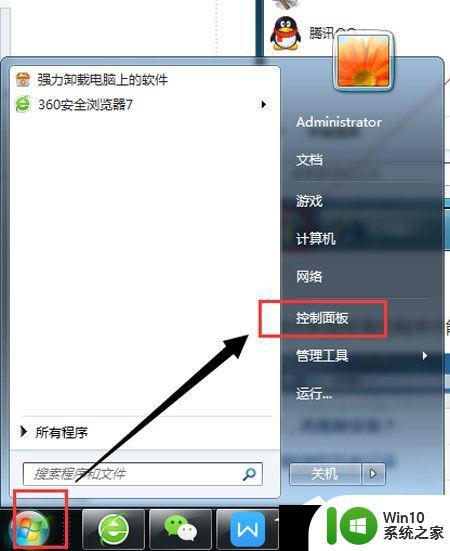
2、选择控制面板里的程序功能选项。
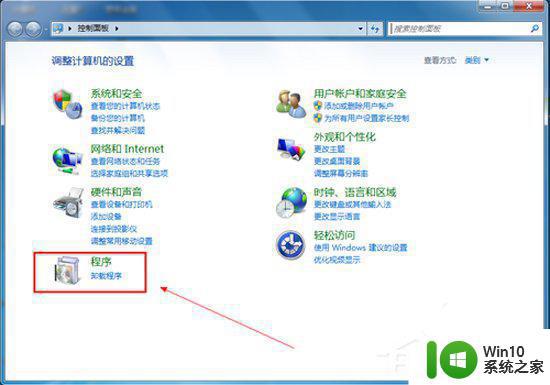
3、在打开的程序面板中,点击打开或关闭Windows功能。
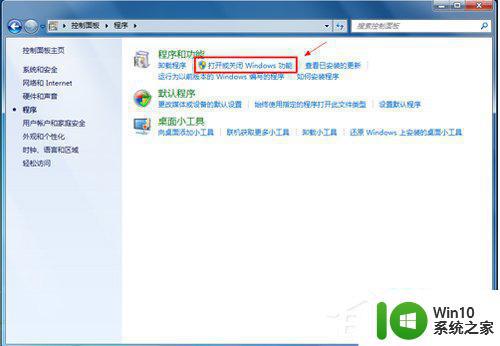
4、取消勾选Internet Explorer 8 前面的小勾。
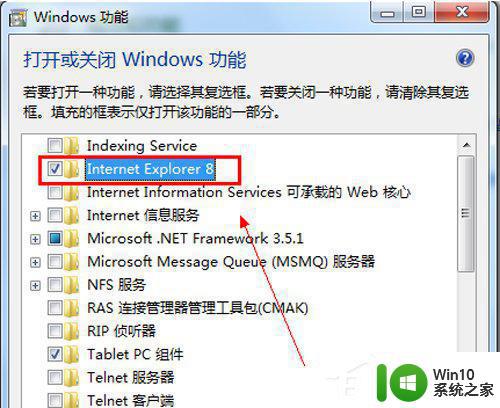
5、在取消勾选的时候,系统会自动弹出窗口会提示关闭Internet Explorer 8可能影响计算机上安装的其他Windows功能和程序,包括默认设置,你想继续吗?这时点击是按钮。
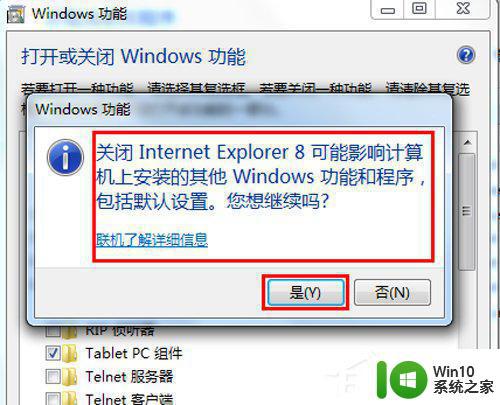
6、然后单击确定按钮,执行卸载IE8的操作。
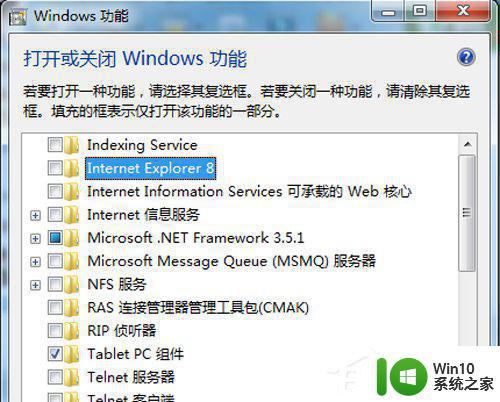
7、卸载完成之后系统会提示要你重新启动计算机,点击立即重新启动即可。需要提示的重新启动电脑之后就完成了对IE8的卸载,停用了微软系统内置的IE浏览器后会造成某些软件不能使用。出现这种情况,只需要将IE浏览器重新安装,回到步骤4,点击勾选Internet Explorer 8 前面的小勾即可。
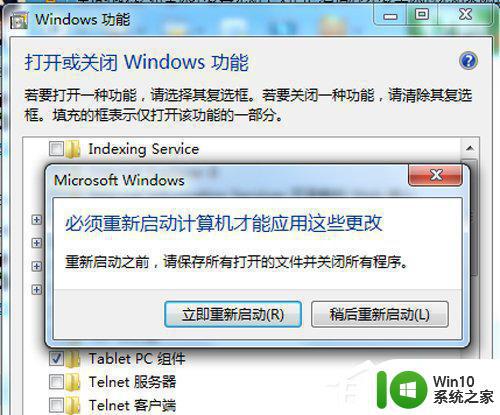
以上就是win7卸载ie8浏览器的方法,有想把ie8浏览器删掉的,可以按上面的方法来进行卸载。
win7怎样卸载ie8浏览器 win7里怎样卸载ie8相关教程
- 如何解决win7系统ie8浏览器有些插件加载不上的问题 win7系统ie8浏览器插件加载失败的解决方法
- win7怎么卸载microsoft edge win7如何彻底卸载microsoft edge浏览器
- win7系统ie8浏览器打开页面图片打个x的具体处理方法 win7系统ie8浏览器打开页面图片无法显示的解决方法
- win7系统中卸载IE浏览器的操作方法 win7系统卸载IE浏览器的步骤
- win7无法卸载2345浏览器的解决教程 win7无法卸载2345浏览器的解决方法
- cad2014怎么卸载干净 怎样彻底卸载autocad2014 win7
- win7卸载迷你新闻方法 怎样卸载删除win7中的迷你新闻
- win7如何卸载无法卸载的软件 win7怎么卸载无法卸载软件
- win7系统无法卸载ie11的解决办法 如何彻底卸载win7系统中的ie11浏览器
- win7卸载输入法的教程 win7怎样删除不用的输入法
- win7怎么在电脑上下载360浏览器 360浏览器windows7下载
- win7把maya软件卸载干净的方法 win7怎么彻底卸载maya软件
- window7电脑开机stop:c000021a{fata systemerror}蓝屏修复方法 Windows7电脑开机蓝屏stop c000021a错误修复方法
- win7访问共享文件夹记不住凭据如何解决 Windows 7 记住网络共享文件夹凭据设置方法
- win7重启提示Press Ctrl+Alt+Del to restart怎么办 Win7重启提示按下Ctrl Alt Del无法进入系统怎么办
- 笔记本win7无线适配器或访问点有问题解决方法 笔记本win7无线适配器无法连接网络解决方法
win7系统教程推荐
- 1 win7访问共享文件夹记不住凭据如何解决 Windows 7 记住网络共享文件夹凭据设置方法
- 2 笔记本win7无线适配器或访问点有问题解决方法 笔记本win7无线适配器无法连接网络解决方法
- 3 win7系统怎么取消开机密码?win7开机密码怎么取消 win7系统如何取消开机密码
- 4 win7 32位系统快速清理开始菜单中的程序使用记录的方法 如何清理win7 32位系统开始菜单中的程序使用记录
- 5 win7自动修复无法修复你的电脑的具体处理方法 win7自动修复无法修复的原因和解决方法
- 6 电脑显示屏不亮但是主机已开机win7如何修复 电脑显示屏黑屏但主机已开机怎么办win7
- 7 win7系统新建卷提示无法在此分配空间中创建新建卷如何修复 win7系统新建卷无法分配空间如何解决
- 8 一个意外的错误使你无法复制该文件win7的解决方案 win7文件复制失败怎么办
- 9 win7系统连接蓝牙耳机没声音怎么修复 win7系统连接蓝牙耳机无声音问题解决方法
- 10 win7系统键盘wasd和方向键调换了怎么办 win7系统键盘wasd和方向键调换后无法恢复
win7系统推荐
- 1 风林火山ghost win7 64位标准精简版v2023.12
- 2 电脑公司ghost win7 64位纯净免激活版v2023.12
- 3 电脑公司ghost win7 sp1 32位中文旗舰版下载v2023.12
- 4 电脑公司ghost windows7 sp1 64位官方专业版下载v2023.12
- 5 电脑公司win7免激活旗舰版64位v2023.12
- 6 系统之家ghost win7 32位稳定精简版v2023.12
- 7 技术员联盟ghost win7 sp1 64位纯净专业版v2023.12
- 8 绿茶ghost win7 64位快速完整版v2023.12
- 9 番茄花园ghost win7 sp1 32位旗舰装机版v2023.12
- 10 萝卜家园ghost win7 64位精简最终版v2023.12